Если вы хотите начать разработку модов с использованием Fabric, возможно, некоторые статьи могут вас заинтересовать.
Подготовка
Эти страницы помогут вам настроить среду разработки и полуавтоматические выпуски.
Основы
Эти страницы являются обязательными для чтения при разработке модов. Если вы новичёк, то рекомендуется прочитать следующее.
Терминология
Инструменты для разработки
Продвинутым
Предметы
Блоки
Эти страницы помогут вам создать блоки, хранить предметы и данные в блоках, а также создавать модели и состояния блоков.
Генерация данных
Эти страницы помогут вам с Fabric Data Generation API, который генерирует файлы JSON с помощью генераторов данных.
Генерация мира
Команды
Эти страницы помогут вам с библиотекой Brigadier от Mojang, которая позволяет создавать команды со сложными аргументами и действиями.
События (Ивенты)
Сущности
Жидкости
Миксины
Эти страницы помогут вам в использовании библиотеки Mixin от SpongePowered, которая является очень сложной темой. Мы рекомендуем вам внимательно прочитать эти страницы.
Visual Studio Code или Visual Studio? Что выбрать, в чем отличия.
Разное
Некоторые из этих страниц в настоящее время находятся в стадии написания, некоторые могут быть недоступны.
Yarn
Помощь в разработке Fabric
Процедура изменения Fabric — или как сделать так, чтобы предложенное Вами изменение внесли (или наоборот!)
FabLabs — тестовая площадка для макетирования новых возможностей Fabric без создания pull-запроса
Ищете старые туториалы? Вероятно, они были заархивированы. Вы можете просмотреть архивные страницы здесь.
ru:tutorial:vscode_setup
Table of Contents
Настройка Visual Studio Code для Fabric
Эти плагины рекомендуются для получения наилучшего опыта. Их надо устанавливать один раз.
Внимание, плагину “Поддержка языка Java(TM) by Red Hat” необходима Java 11 или выше. Для большей информации смотрите JDK Requirements.
Импорт проекта
Клонируйте проект в папку, а затем откройте её с помощью Visual Studio Code. Она должна начать импортировать проект Gradle (если это не началось за 30 секунд, откройте файл build.gradle).
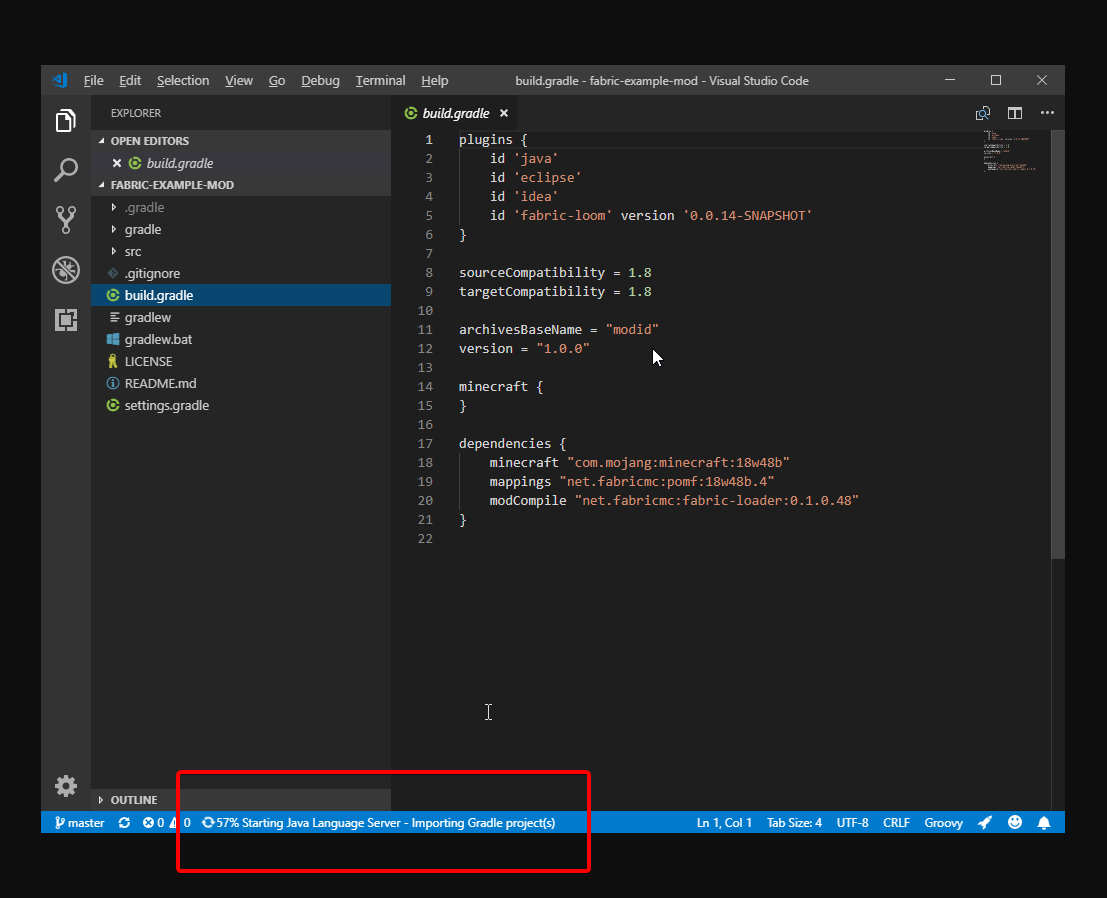
Когда это завершится, появится дополнение кода для игрового движка, что будет полезно для разработки модов.
Создание конфигураций запуска
Чтобы запустить игру с включённой поддержкой отладки, вам нужно создать конфигурации запуска. Для этого запустите задачу Gradle vscode . Один из способов открыть терминал — перейти в View → Terminal. Это откроет Терминал в папке проекта. Введите в терминале ./gradlew vscode и нажмите Enter. Это автоматически создаст необходимый launch.json файл, содержащий когфигурации запуска.
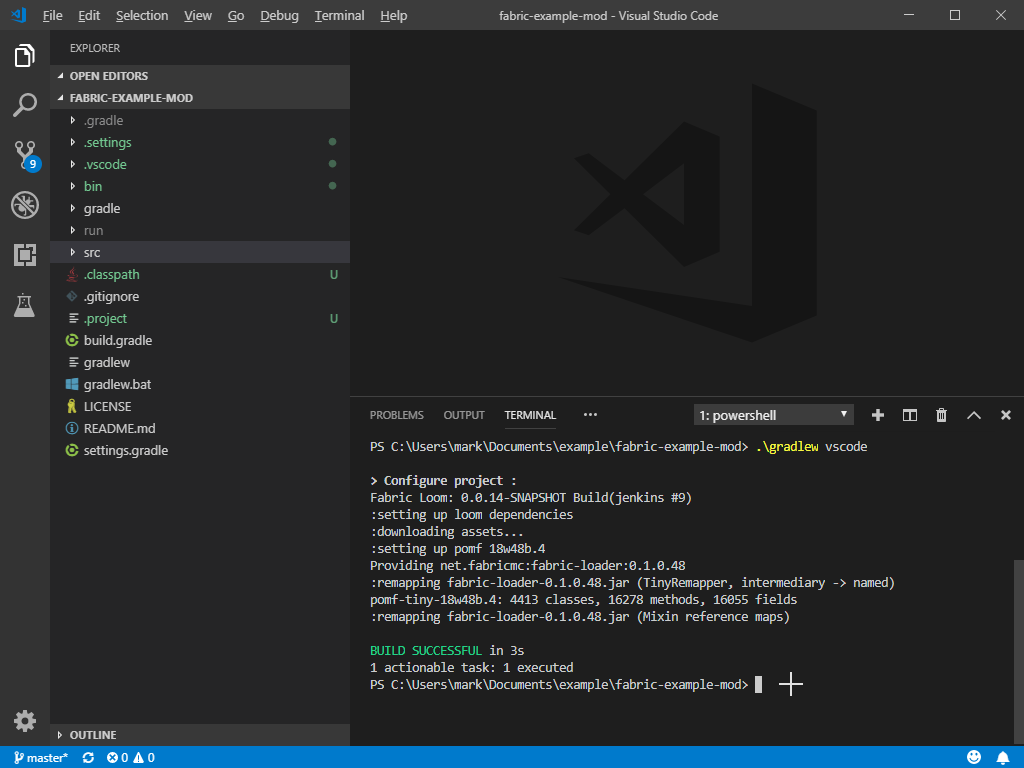
Теперь, чтобы запустить игру, выберите меню отладки слева и нажмите начало отладки. Это соберёт Ваш мод и запустит игру с ним.
Установка Visual Studio 2019 Community на Windows 10 и обзор среды программирования для начинающих
Создание исходного кода Minecraft
Если Вы хотите изучить исходный код Minecraft, вы можете использовать задачу Gradle genSources . Введите в терминал ./gradlew genSources и нажмите Enter.
Далее, Вам понадобится обновить Ваш Java проект, это может быть сделано путём нажатия Shift + Alt + U пока открыт файл build.gradle.
Чтобы найти классы Minecraft, вы можете открыть панель поиска, нажав Ctrl + P , начните поиск с # чтобы выбрать классы Minecraft.
ru/tutorial/vscode_setup.txt · Last modified: 2021/08/10 17:21 by vlad_cool
Page Tools
Except where otherwise noted, content on this wiki is licensed under the following license: CC Attribution-Noncommercial-Share Alike 4.0 International
Источник: fabricmc.net
Minecraft Mod Developer Pack
Create MinecraftForge Mods using Java inside Visual Studio IDE
Prerequisites:
- Visual Studio (2013 Update 4 or 2015 RC or newer)
- Java SE Development Kit (JDK) for Windows x64 (please make sure you download the x64 version)
Getting started:
Install the extension and you will have access to three new templates to create MinecraftForge mods: one for Minecraft 1.8, one for Minecraft 1.7.10 and one sample mod called Mekanism.
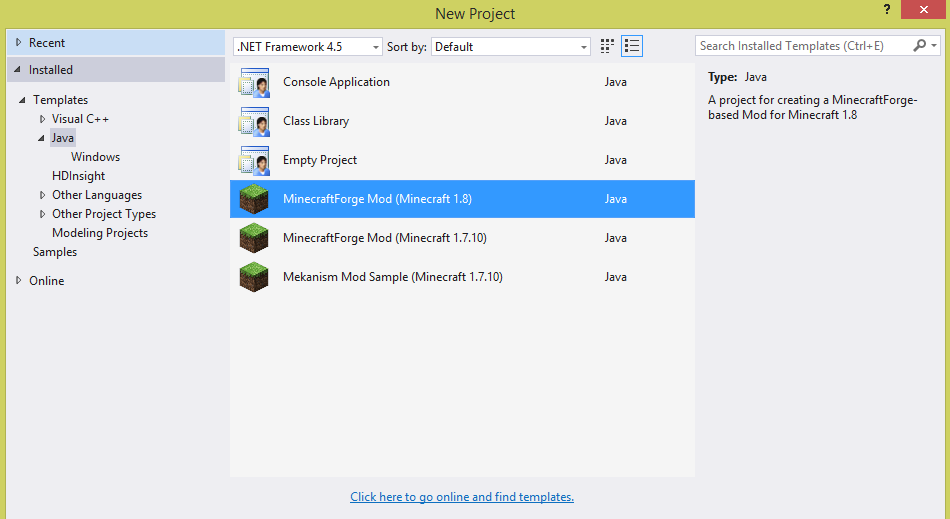
After creating any of these projects, a provisioning build will start that will take between 5 and 30 minutes that will download all package dependencies.
Once the provisioning build completes, IntelliSense and browsing operations on your Java files will be activated as well as building and debugging your code.
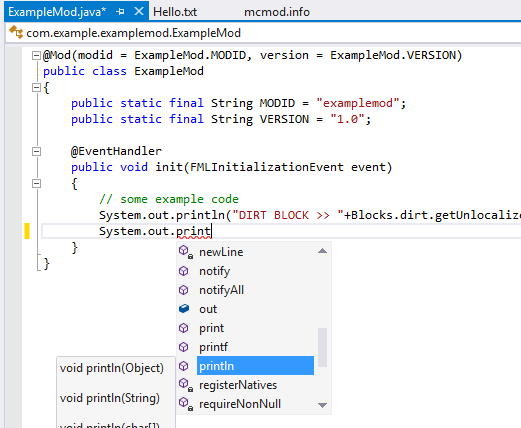
IntelliSense support: error squiggles, member list and quick info
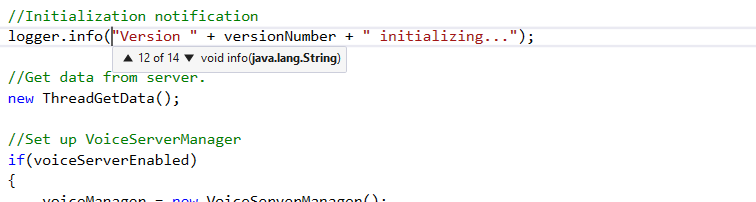
IntelliSense support: Parameter help
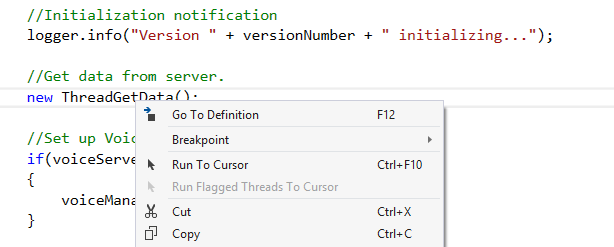
Browsing support: Go to definition
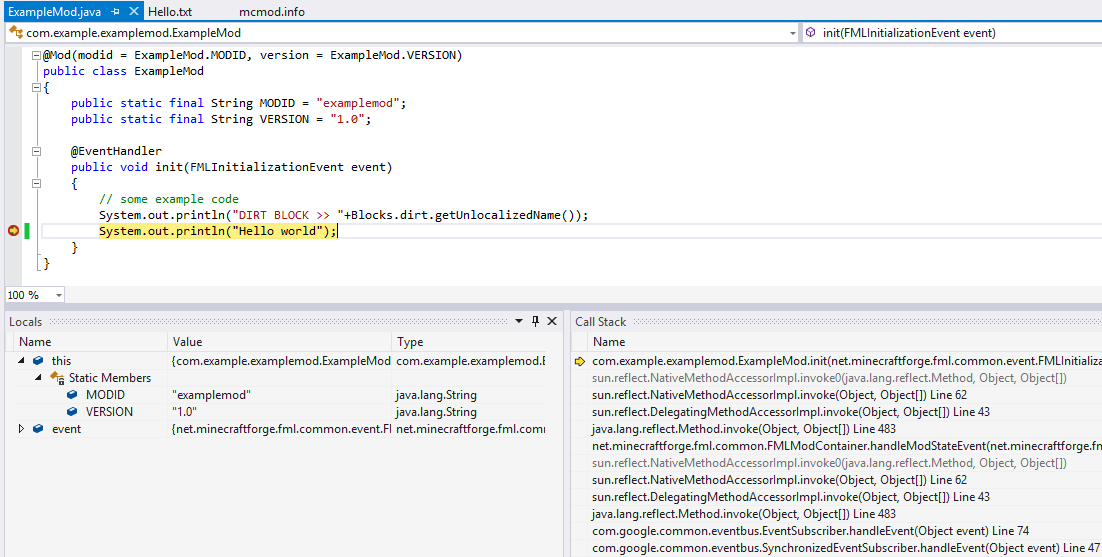
Debugging support (via Sam Harwell’s Java extension)
Feedback:
Version history:
0.5.4: First public pre-release
- MinecraftForge templates for 1.8 and 1.7.10
- Eclipse-based IntelliSense and browsing support Java files
- Sam Harwell’s Java Language Support extension for project system, build and debugging support for Java desktop apps
0.1 — 0.5.3: Internal releases
TODO TODO TODO TODO TODO TODO TODO TODO TODO TODO TODO TODO TODO TODO TODO TODO TODO TODO TODO TODO TODO TODO TODO TODO TODO TODO TODO TODO TODO TODO TODO TODO TODO TODO TODO TODO TODO TODO TODO TODO TODO TODO TODO TODO TODO TODO TODO TODO TODO TODO TODO TODO TODO TODO TODO TODO TODO TODO TODO TODO TODO TODO TODO TODO TODO TODO TODO TODO TODO TODO TODO TODO
Источник: marketplace.visualstudio.com
Создание модов для Minecraft появилось в Visual Studio

На Build 2015 компания Microsoft анонсировала выход нового инструмента, призванного помочь людям создавать моды для популярной игры Minecraft прямо в Visual Studio.
Утилита является аддоном для Visual Studio, позволяющим пользователям создавать своим собственные моды с нуля или с помощью одного из трех шаблонов, идущих с дополнением. Важно отметить, что аддон не заменяет текущие инструменты, но вместо этого дает разработчикам возможность создавать моды в среде разработчки Visual Studio.
Так теперь интеграция с Visual Studio появилась спустя 5 месяцев после покупки компанией Microsoft франшизы на популярную игру и всей ее студии. Minecraft крайне популярна у молодого поколения и очевидно, что Microsoft хочет использовать игру в качестве «шлюза», чтобы привлечь фанатов к кодингу в раннем возрасте.
Если вы разработчик и любите игру Minecraft, самое время попробовать новый аддон для Visual Studio, для этого нажмите на ссылку, чтобы узнать как приступить к работе.
Источник: wp-seven.ru